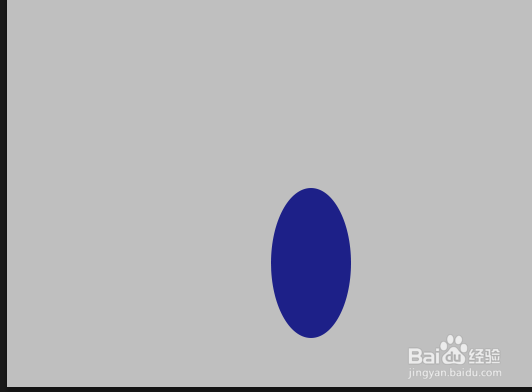1、矩形:首先右键点击图形工具,选择使用矩形工具。
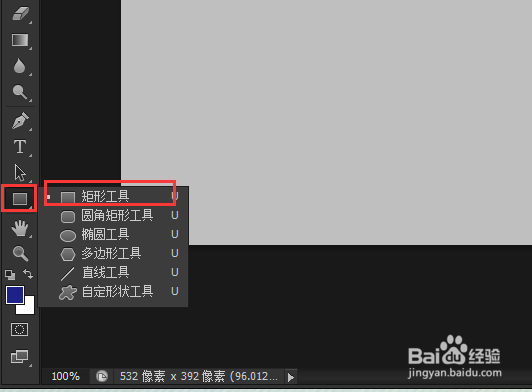
2、矩形工具条上把模式更改为像素。
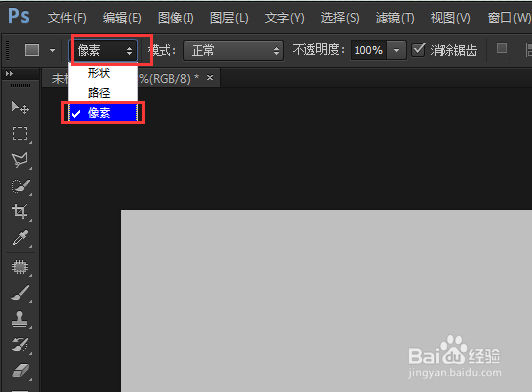
3、这时鼠标左键在画布上点击一下(点击的这一个点就是将要绘制图形的中心),弹出创建矩形窗口内输入指定的大小,点击确定。
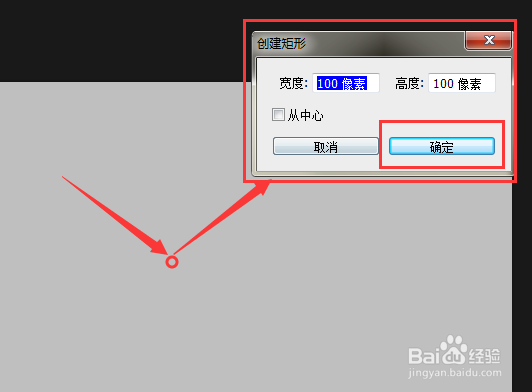
4、这样能够以点击位置为中心,创建一个指定大小的矩形(注:若是想把图形创建在画布的中心,可以勾选创建矩形窗口内的“从中心”)。
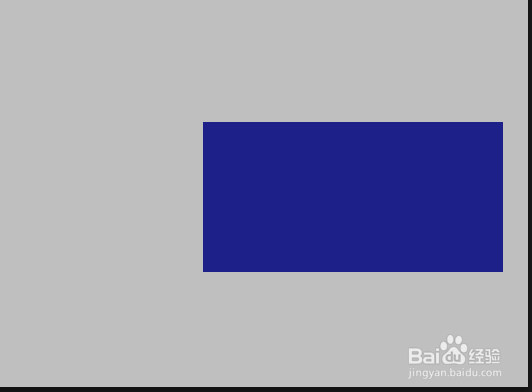
5、圆形:右键点击图形工具,菜单内点击椭圆工具。
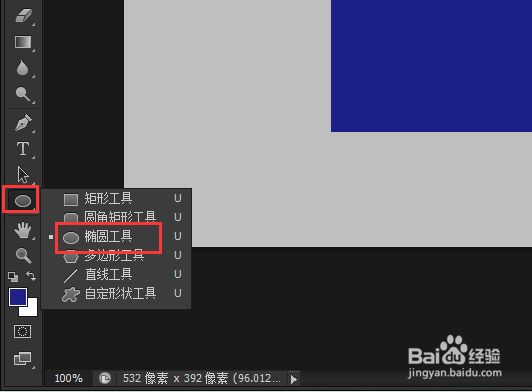
6、鼠标点击画布,弹出的创建椭圆窗口内输入指定大小的圆尺寸,点击确定(注:正圆形需要宽度和高度数值相同)。
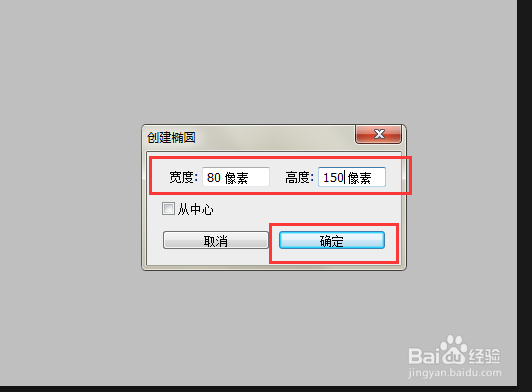
7、这时就能够以点击位置为中心,创建一个指定大小的圆或椭圆。